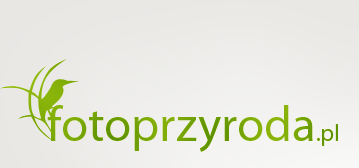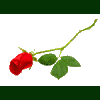Ponieważ wielu nowoprzybyłych nie bardzo wie jak zamieszczać zdjęcia na forum postanowiłem zrobić mały tutorial, który pokarze jedną z prostszych metod.
Wchodzimy na stronę www.imageshack.us Po wejściu ujrzymy mniej więcej taki obraz:


Zwróćcie uwagę na czerwone cyferki!!! to są oznaczenia jakie użyję w tekście.
Musimy teraz powiedzieć imageshack'owi które zdjęcie ma hostować ( czyli trzymać na swoim serwerze, tak abyśmy mogli je udostępnić innym ). Najpierw zaznaczamy lokalizację zdjęcia - jeśli jest ono gdzieś na naszym komputerze to zaznaczamy (1)(File) po czym klikamy na 'przeglądaj' ( na prawo ) i pokazujemy o które zdjęcie nam chodzi ( wybieramy odpowiedni plik - pamiętajcie że może to być 'tylko' plik typu: jpg, jpeg, png, gif, bmp, tif, tiff lub swf - mniejsze niż 1,5 mb ). Jeśli natomiast zdjęcie znajduje się już gdzieś w internecie i znamy jego adres ( wystarczy kliknąć na takie zdjęcie prawym klawiszem myszki i potem 'kopiuj adres' lub 'właściwości' i tam pojawi się adres który zaznaczamy i też kopiujemy ) to wklejamy ten adres w pole (3) i zaznaczamy (2)(url).
Pamiętajcie że nasze zdjęcie powinno mieć rozdzielczość max 800x800 pixeli a także wagę max 250kB! Imageshack ma jednak opcję automatycznej zmiany rozdzielczości - jeśli nasze zdjęcie jest większe niż 800x800 zaznaczamy (4) i z pola po prawej wybieramy 800x600 ( bez obaw, imageshack nie zmieni proporcji zdjęcia! tylko odpowiednio jego rozdzielczość ).
Zaznaczenie (5) jest opcjonalne, jeśli chcemy pokazać tylko miniaturkę zdjęcia a nie całe zdjęcie ( np. jeśli KONIECZNIE zdjęcie musi być większe niż 800x800 ) - po kliknięciu na taką miniaturkę zdjęcie się powiększy. Opcja (5) usuwa informację o rozdzielczości i rozmiarze z miniaturki. Ale to będziecie używać w rzadkich wypadkach ( tu jest przykład: http://www.fotoprzyr... ... m-vt91.htm )
Jak już wszystko gotowe klikamy na (6) czyli 'Host it!'
Pojawi się takie okno:


Jak widać jest tu sporo jakiś dziwnych linków - interesuje nas czwarty, zaznaczony czerwonym wykrzyknikiem i otoczony czerwoną otoczką ( a czym by innym
Aby pokazać zdjęcie, wklejamy po prostu adres który wcześniej skopiowaliśmy w oknie odpowiedzi.
W razie problemów możemy tez użyć bezpośredniego linku do zdjęcia, choć z jakiś przyczyn imageshack nie zaleca tego. Aby uzyskać dostęp do bezpośredniego linka musimy kliknąć na "show advanced linking" na samiutkim dole. Kopiujemy link który się pojawi i wstawimy go w oknie odpowiedzi między znaczniki a, będzie to wyglądało tak: link
I sytko!
W razie problemów wysyłać PW do kogokolwiek a najlepiej do mnie
Jak teraz ktoś zapyta jak wklejać zdjęcia to ustawię pod murem i rozstrzelam
Oczywiście żartuję